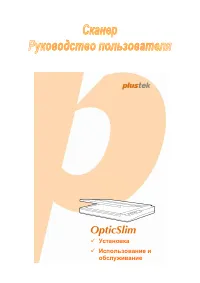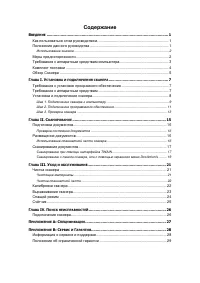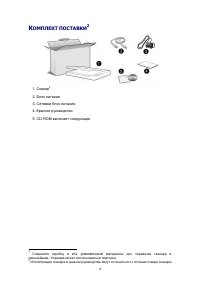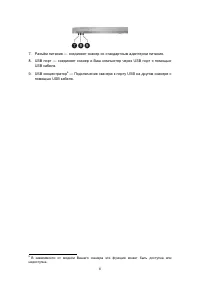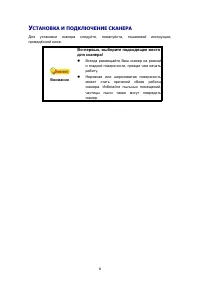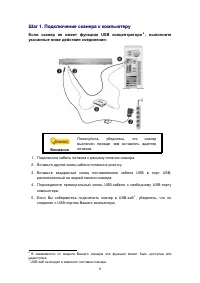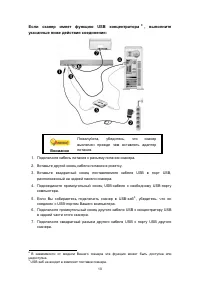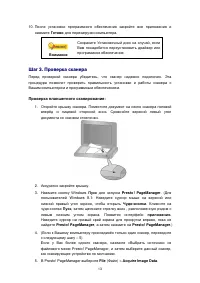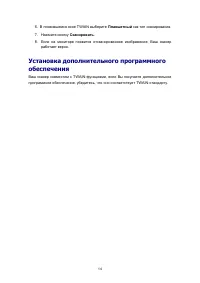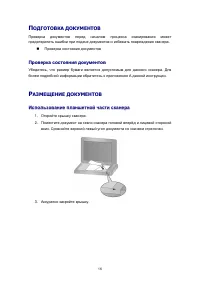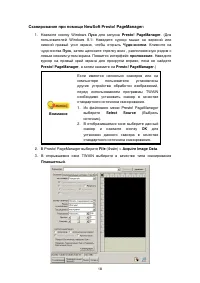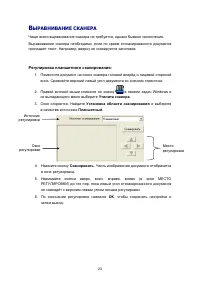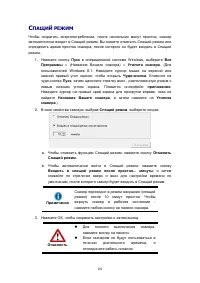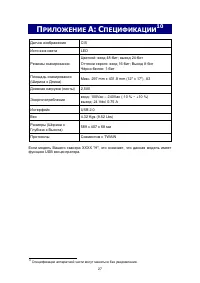Сканеры Plustek OpticSlim 1180 - инструкция пользователя по применению, эксплуатации и установке на русском языке. Мы надеемся, она поможет вам решить возникшие у вас вопросы при эксплуатации техники.
Если остались вопросы, задайте их в комментариях после инструкции.
"Загружаем инструкцию", означает, что нужно подождать пока файл загрузится и можно будет его читать онлайн. Некоторые инструкции очень большие и время их появления зависит от вашей скорости интернета.

24
С
ПАЩИЙ РЕЖИМ
Чтобы сократить энергопотребление, после нескольких минут простоя, сканер
автоматически входит в Спащий режим. Вы можете отменить Спящий режим или
определить время простоя сканера, после которого он будет входить в Спящий
режим.
1.
Нажмите кнопку
Пуск
в операционной системе Windows, выберите
Bce
Программы
>
(Название Вашего сканера) >
Утилитa cканepa
.
(Для
пользователей Windows 8.1: Наведите курсор мыши на верхний или
нижний правый угол экрана, чтобы открыть
Чудо-кнопки
. Кликните на
чудо-кнопка
Пуск
, затем щелкните стрелку вниз , расположенную рядом с
левым нижним углом экрана. Появится интерфейс
приложения
.
Наведите курсор на правый край экрана для прокрутки вправо, пока не
найдете
Название Вашего сканера
, а затем нажмите на
Утилитa
cканepa
.)
2.
В окне свойства сканера, выбрав
Спящий режим
,
выберите опцию:
a.
Чтобы отменить функцию Спящий режим: нажмите кнопку
Отменить
Спащий режим
.
b.
Чтобы автоматически войти в Спящий режим: нажмите кнопку
Входить в спящий режим после простоя... минуты
и затем
кликайте по стрелочке вверх и вниз для настройки времени по
умолчанию, после которого сканер будет входить в Спящий режим.
Примечание
Сканер переходит в режим ожидания (спящий
режим) после 10 минут простоя. Чтобы
вернуть сканер в рабочее состояние -
нажмите любою кнопку на панели сканера.
3.
Нажмите ОК, чтобы сохранить настройки и затем выход.
Опасность
Для
полного
выключения
сканера,
нажмите кнопку на панели.
Если сканером не будут пользоваться в
течении
длительного
времени,
и
отсоедините кабель питания.